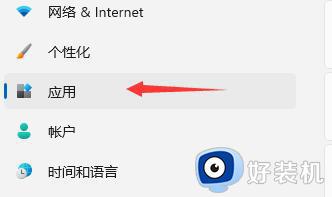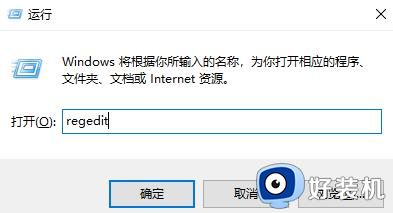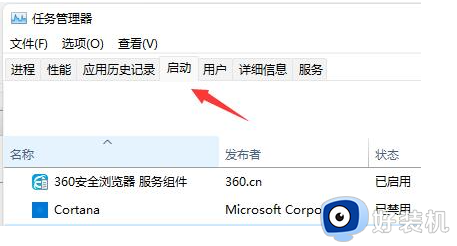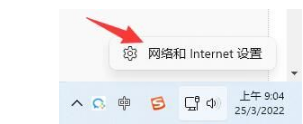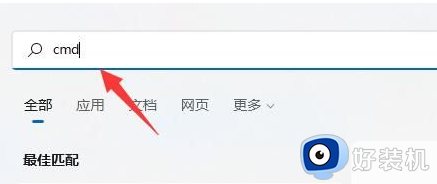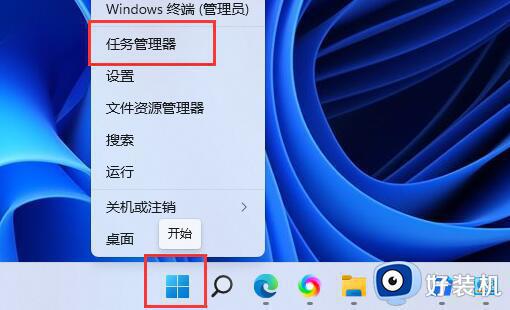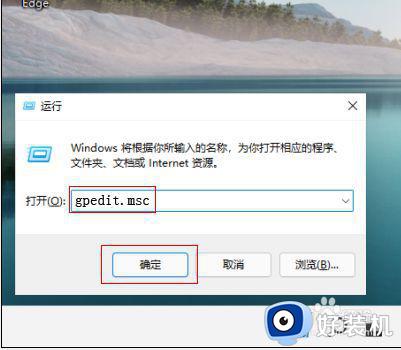新装的win11系统开机特别慢什么原因 新装的win11系统开机特别慢两种解决方法
时间:2023-06-09 15:52:00作者:mei
新装上win11系统开机等上好几分钟还是不进入桌面,这是为什么?其实这是系统设置问题,想要提升开机速度可以从设置方面去解决,因此,本文内容要跟大家说一下解决新装的win11系统开机特别慢的方法。
方法一:
1、首先我们按下键盘上的 “ ctrl+shift+esc ”打开任务管理器。

2、然后点击任务管理器中的“ 启动 ”选项卡。
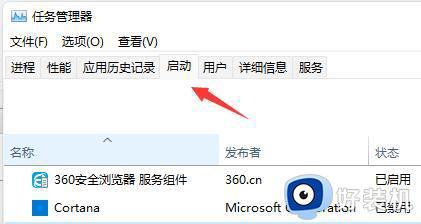
3、最后选择不需要的开机启动项,点击右下角“ 禁用 ”即可 。
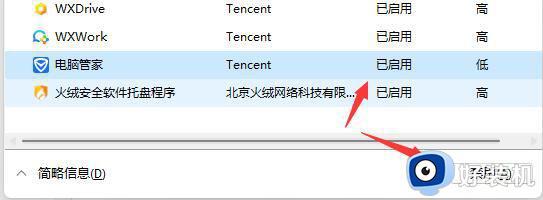
方法二:
1、首先点击 左下角开始 ,然后进入“ 设置 ”。
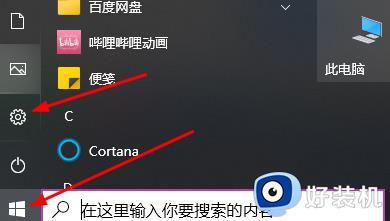
2、在 windows设置 中,点击“ 应用 ”。
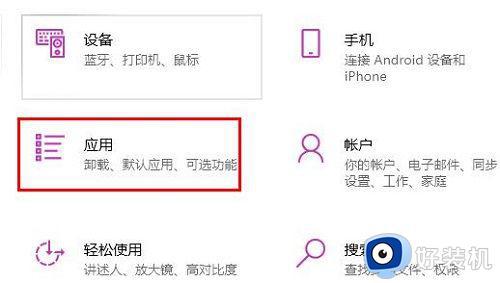
3、再点击左侧任务栏中的“ 启动 ”。
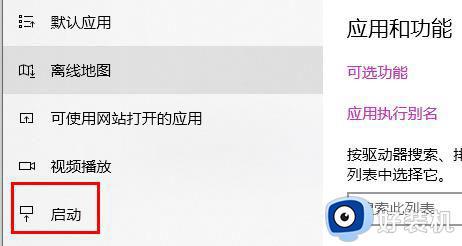
4、最后就可以 将右侧的应用 选择性的进行关闭了。
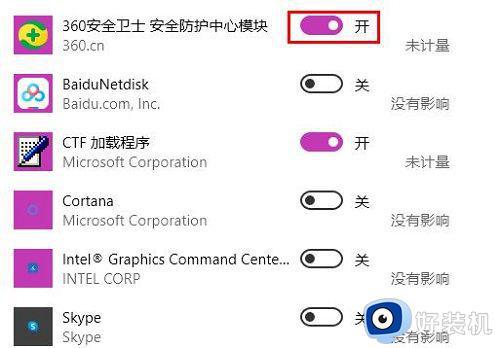
win11系统开机特别慢是很影响心情的,关闭一些不常用的启动项和程序,可以有效的加快电脑开机速度。